wps怎么画矩形并在其中填字
更新时间:2024-05-08 11:48:02作者:yang
wps作为一款功能强大的办公软件,不仅可以处理文字、表格和演示文稿,还提供了丰富的绘图功能,在wps中,我们可以轻松地画矩形并在其中填字,达到更好地布局和设计效果。要画矩形并填字,我们可以选择绘图工具栏上的“矩形”工具,然后在文档中拖动鼠标,确定矩形的大小和位置。接下来我们可以双击矩形框内部,输入我们想要填入的文字内容。通过这种简单的操作,我们可以快速地在文档中创建出美观的矩形并填入相关信息,提升文档的可读性和可视性。不仅如此wps还提供了丰富的字体和样式选择,使得我们可以根据需要调整矩形中文字的大小、颜色和对齐方式,以满足不同的设计需求。无论是制作报告、海报还是宣传资料,wps的矩形填字功能都可以为我们的文档增添更多的亮点和专业感。

可以点击功能区插入-形状,选中需要的矩形,在页面中绘制后,右键形状-添加文字,即可输入内容哦!
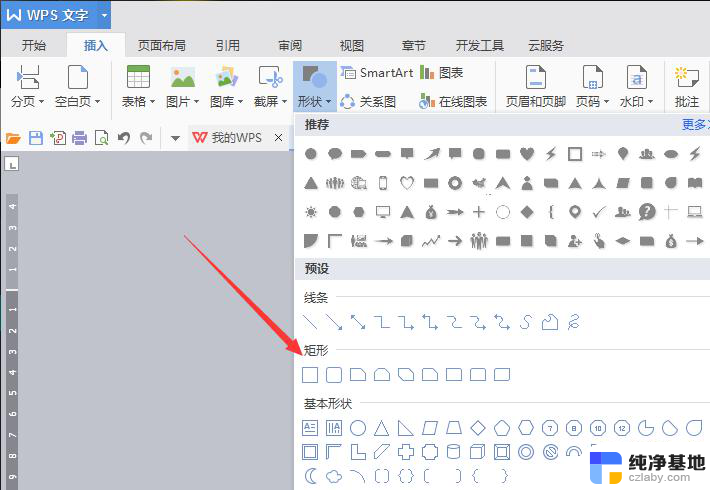
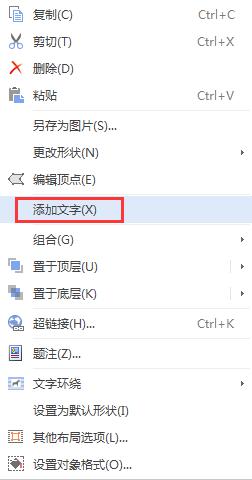
以上就是如何在wps中画矩形并在其中填写字的全部内容,如果您有任何疑问,请参考本文的步骤进行操作,我们希望本文能对您有所帮助。
- 上一篇: 怎么查看电脑刷新率
- 下一篇: 怎样把多个表格数据汇总到一个表格
wps怎么画矩形并在其中填字相关教程
-
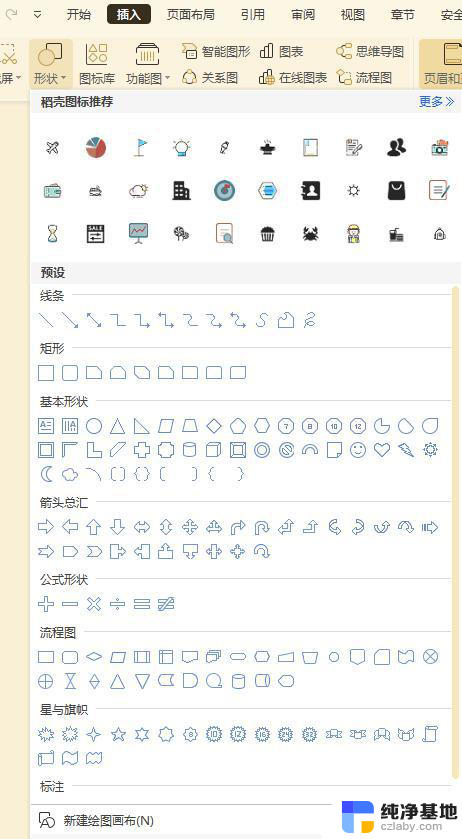 wps为什么我不能在文档中插入形状中的部分形状了
wps为什么我不能在文档中插入形状中的部分形状了2024-01-18
-
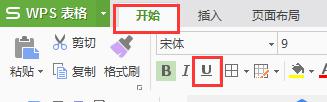 wps怎么在数字下面画波浪线
wps怎么在数字下面画波浪线2024-04-13
-
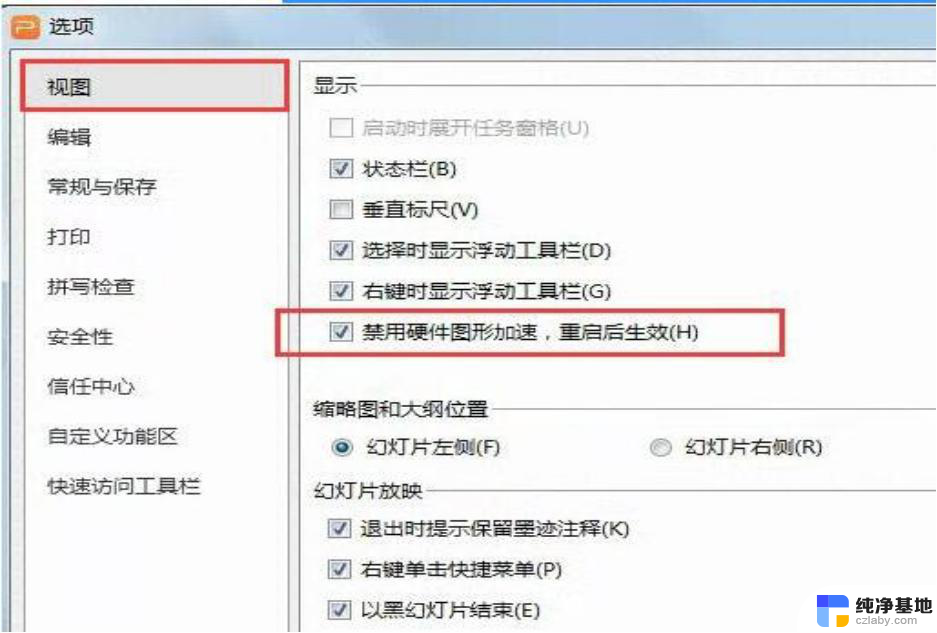 wps合并形状怎么不能用
wps合并形状怎么不能用2024-01-20
-
 wps合并形状怎么使用
wps合并形状怎么使用2024-04-23
电脑教程推荐